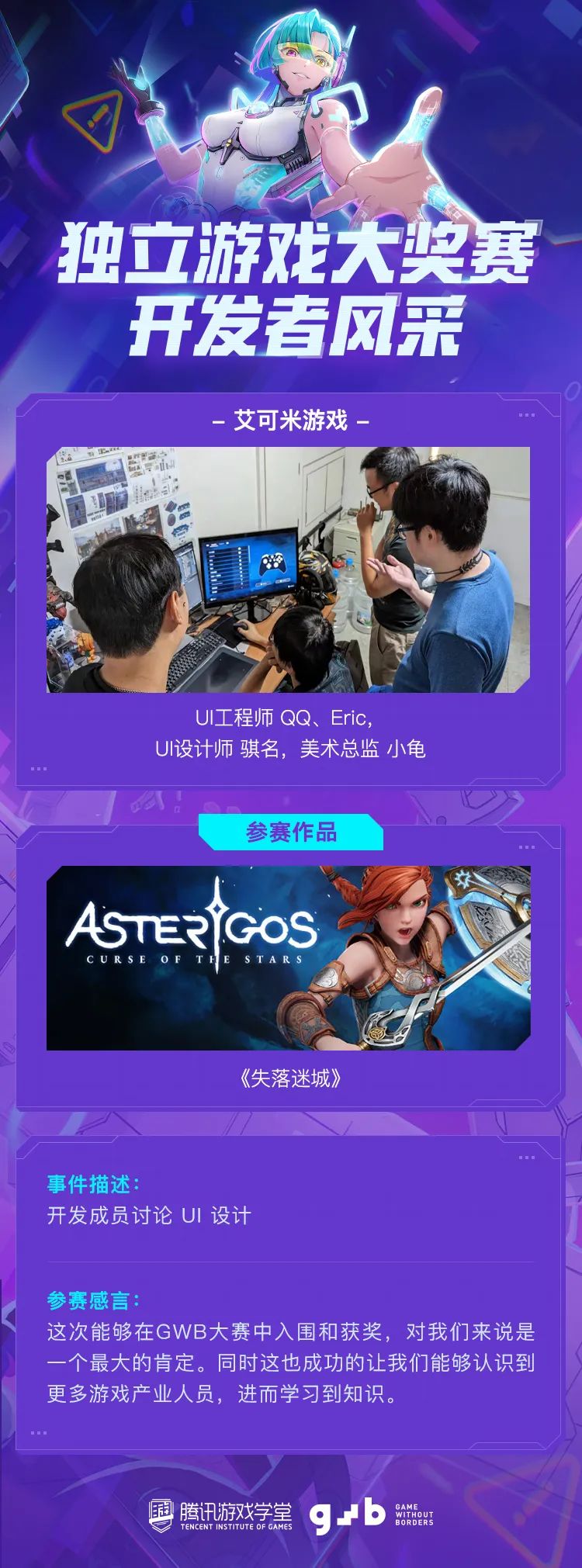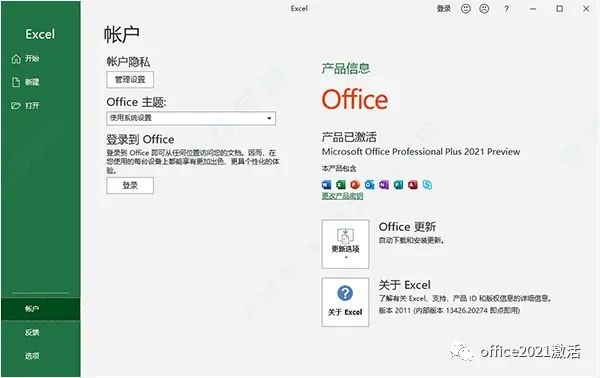今天教大家几个PPT制作超实用的小技巧,虽然看上去不起眼,但是可以提升小伙伴们的工作效率,废话不多说,赶紧往下看!1.格式刷快速复制制作PPT时,很多时候我们需要用到相同的元素,但是重新插入又很麻烦,这时我们就可以使用格式刷快速复制元素。方法步骤:选中复制元素——双击工具栏【格式刷】——双击被复制元素,就可以啦。 2.图片文字图标快速对齐PPT制作最重要的就是美观,而美观就要求许多图文,图标要对齐。方法步骤:选中需要对齐的图文——点击【格式】——【对齐】这样就可以快速对齐图文啦。
2.图片文字图标快速对齐PPT制作最重要的就是美观,而美观就要求许多图文,图标要对齐。方法步骤:选中需要对齐的图文——点击【格式】——【对齐】这样就可以快速对齐图文啦。 3.快速更换图片外观PPT做完,总感觉图片布局不太美观。OK,那我们就点击【图片工具】——【格式】——【裁剪】——【裁剪为形状】就可以更换多种样式的图片形状啦。
3.快速更换图片外观PPT做完,总感觉图片布局不太美观。OK,那我们就点击【图片工具】——【格式】——【裁剪】——【裁剪为形状】就可以更换多种样式的图片形状啦。 4.学会套用模板自己制作PPT还是费时费力,在时间不充裕的情况下还是套用PPT模板更为高效,总结和报告的框架和思路几乎是通用的,通过更换颜色和调整模板即可以形成一个新的PPT。
4.学会套用模板自己制作PPT还是费时费力,在时间不充裕的情况下还是套用PPT模板更为高效,总结和报告的框架和思路几乎是通用的,通过更换颜色和调整模板即可以形成一个新的PPT。 5.批量添加logo简单方法:使用幻灯片母版直接点击【视图】——【幻灯片母版】——【插入】——【图片】选择需要的Logo插入PPT放置合适的位置——【关闭母版视图】,再看PPT就会发现每一页都添加了Logo。
5.批量添加logo简单方法:使用幻灯片母版直接点击【视图】——【幻灯片母版】——【插入】——【图片】选择需要的Logo插入PPT放置合适的位置——【关闭母版视图】,再看PPT就会发现每一页都添加了Logo。 6.增加撤销次数我们知道PPT中默认MAX撤销次数是20次,如果我们要撤下的步骤较多,则可以更改默认的MAX撤销值。方法步骤:点击【文件】——【选项】——【高级】——更改MAX值。
6.增加撤销次数我们知道PPT中默认MAX撤销次数是20次,如果我们要撤下的步骤较多,则可以更改默认的MAX撤销值。方法步骤:点击【文件】——【选项】——【高级】——更改MAX值。 7.定时保存担心PPT做一半突然停电,或电脑卡机没保存导致功亏一篑,其实不用担心,你可以点击【文件】——【选项】——【保存】——设置保存时间,这样PPT就能自动保存啦。
7.定时保存担心PPT做一半突然停电,或电脑卡机没保存导致功亏一篑,其实不用担心,你可以点击【文件】——【选项】——【保存】——设置保存时间,这样PPT就能自动保存啦。
小伙伴们,收藏一下,学起来!